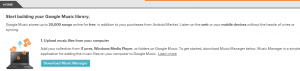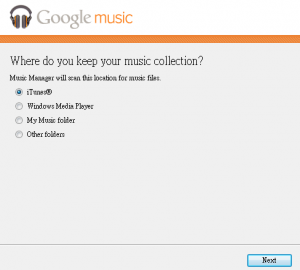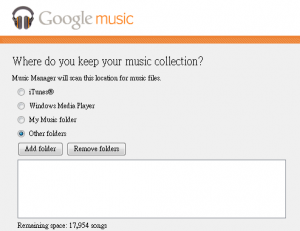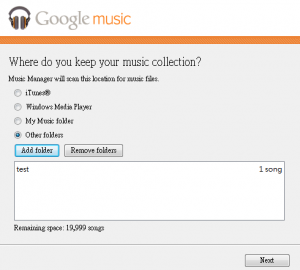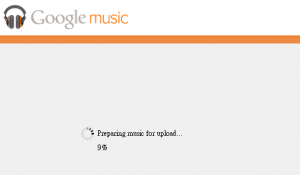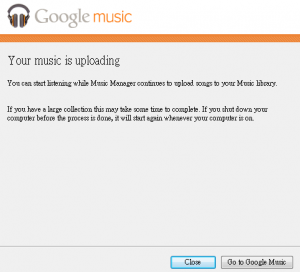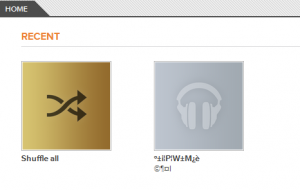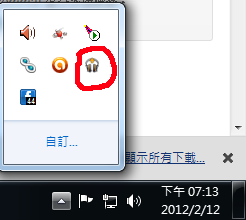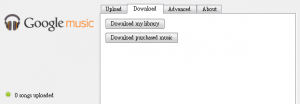本篇會簡單介紹 Google Music 的上傳方式 , 一開始要先說明一下 Google Music 的運作方式。
Google Music 網站平台本身並不提供上傳音樂檔的功能 , 因此必須使用 Google Music 提供的同步工具軟體 , 利用此軟體會自動將本機的音樂檔目錄上傳至網站 , 而此軟體也會檢查是否有新檔案 , 爾後都會自動上傳 。在完成音樂檔上傳之後 , 要聆聽可透過PC或手機瀏覽器或Android 專屬的官方App , 目前官方尚未有專屬的 PC 用播放器提供,而移動裝置也僅有 Android 有專屬 App , iPhone 就沒有了,不過仍是有非官方的播放器就是了,後續的介紹會提及那些軟體可播放。
而音樂檔格式根據我的測試 , 會接受 MP3 , 或 flac 這種無損音質的音樂檔上傳 , 還有沒有其它的我不清楚 , 可能要上網查一下資訊了,而根據我由手機上查詢的音樂快取檔發現,flac 的音樂檔將會被轉成 320K bps 的 MP3 , 所以可以很肯定的說 , Google Music 一律都是以 MP3 提供播放啦。
開始使用 Google Music
我們第一次申請好 Google Music 服務的時候會看見如下畫面可以下載 Music Manager , 就點選 Download Music Manager 並且安裝起來先吧
下載完並安裝完成後直接執行 Music Manager 程式先 , 然後輸入 google 帳號及密碼後會看見以下選項
Google Music 在第一次執行的時候 , 為了方便使用者於是提供可由 iTunes 內的音樂匯出到 Google Music , 或 Windows Media Player 所收集到的音樂資訊 , 以及本機的音樂目錄(就是媒體櫃中音樂吧) , 或其他目錄 , 而我想九成以上的人壓根兒都不會善用 iTunes 或 Windows Media Player , 因此也可能不能理解那兩套軟體對於音樂資訊蒐集的強大之處 , 不過我這邊只會介紹由 Other Folders 的方式來上傳音樂 , 在看過我文章搞過一便流程之後 , 自然會理解到 iTunes 或 Windows Media Player 為何會這麼複雜 , 也為何可以幫助有歸類媲好的人方便管理音樂,廢話不說了,反正就先選 Other Folders 吧,接著畫面就變成如下。
到這裡看到有 Add Folder 這個按鈕 , 也就是說 Music Manager 讓你新增目錄之後 , 會自動將您新增的目錄中的音樂檔自動上傳 , 而後續若有新的音樂也只要放到此目錄即可 , 因此我們可以自己先建立一個專門存放音樂的目錄先 , 然後再將此目錄新增到 Google Music , 在此我想先暫停一下 , 要先說明一下 , 由於 Google Music 具備強大的分類能力 , 但通常我們的 MP3 檔案若沒有經過整理 , 而 Google Music 也不會聰明到依照我們電腦的目錄作分類 , 一切都必須依靠 MP3 檔案本身所提供的額外資訊 , 這些額外資訊常見到的就是專輯名稱,歌手,日期,封面,Google Music 只要有辦法識別到 MP3 的這些資訊,就會自動做好分類,若一開始就貿然的想上傳所有音樂檔 , 您會發現亂七八糟且可能都是亂碼 , 而各位若不知道怎麼作,沒關係,我後面會介紹,而接下來我們要做個測試的範例隨便放個一兩首音樂就好了 , 因此到此步驟的時候 , 請先建立一個目錄 , 並放好兩首音樂檔即可 , 然後再回到 Music Manager 按下 Add Folder , 將剛剛建立好的目錄增加上去。
我的範例是於 D 槽建立個 test 目錄 , 而只放一首歌 , 接下來就按下 Next > Next ... 若問你 Do you want to automatically upload songs , 請按 yes 就會自動上傳了。
上傳完畢後又出現如下畫面 , 你可以選擇 Go to google music 會開啟瀏覽器直接連到 google music 網站
也許您會在網站中看見和我一樣的畫面如下 , 是亂碼 !!! 如果您看到的是正常的中文 , 那不要太高興 , 有機會你還是會遇到的
到這裡 , 也先打住一下 , 由於 MP3 內所提供的資訊可能是 ID3 或 APE 的編碼 , 而 Google Music 只接受 APE 的編碼 , 若您的 MP3 檔案用的只有 ID3 編碼 , 就可能出現亂碼 , 不知道甚麼是 ID3 或 APE 沒關係 , 這講起來可能要用另一篇說明了 , 後面我會介紹如何用 MP3Tag 這套軟體修正這些問題 , 並且用 MP3Tag 來對所有 MP3 進行大量的資訊補充 , 讓每一首 MP3 都有專輯名稱,封面,歌手等等資訊。
反正有檔案已經上傳了 , 只要點選剛剛上傳的音樂檔 , 我們在瀏覽器下方就可以看到 Play 的按鈕可以播放音樂 , 可以試著播放看看了 , 應該是可以播放啦。
怎麼下載上傳的音樂
雖說 Google Music 可以很方便的用瀏覽器或 Android 專屬的 App 播放 , 但 Music manager 還是有提供下載音樂的功能 , 這樣去另一個地方就可以直接下載回來聽了 , 在我們桌面右下角會發現有 Music Manager , 可以點兩下打開 Music Manager
然後選擇 "Download" => "Download my library" 如下圖
這樣就可以把音樂下載到指定目錄 , 用常用的音樂播放器播放 , 不過要是像我一樣上傳個千百首的 , 那會 Download 到哭出來 , 我覺得當作備份倒是不錯啦 哈 !
播放軟體介紹
說起 Google 還是有點偏心的 , 目前只有 Android 平台有官方的 App 可以用 , 而 PC 端連個播放器都沒有 , 以下介紹各裝置可能的播放軟體
Android 平台
Google Music : https://market.android.com/details?id=com.google.android.music&hl=zh_TW
這個不多加介紹了 , 但台灣使用者 , 您的手機必須要 Root 過 , 並且安裝 Market Enabled , 才有辦法下載 , 因為 Market 仍會判斷用戶地區 , 使用 Market Enabled 來偽造才有辦法下載 , 如果沒有 Root 過 , 那麼就只能請有 Root 過的好友代為下載 , 並將下載下來的 APK 給您用了
PC 平台
嚴格說來 , 這個軟體並非真正的播放器 , 而是將 Google Music 的網站包進來 , 但有做到 player 常用的 bar 可以常駐 , 至少不用擔心關掉瀏覽器就沒音樂了。
IOS 平台
其實 IOS 或 Android 平台都可透過瀏覽器直接上 music.google.com , 而且網頁介面非常像 Android 官方的播放器 , 而 IOS 獨有的特異功能就是可以背景播放 , 因此您可以使用內建瀏覽器打開 music.google.com , 並且新增捷徑到桌面上 , 就很像假的 APP 了
當然這假的 APP 不具備離線同步功能就是了 , 若想要有和 Android 那樣的酷炫 App , 目前只有非官方的 , 提供以下連結供參考 , 抱歉 ! 本人都沒試過這些軟體 ....
http://itunes.apple.com/us/app/gomusic-for-google-music/id457883228?mt=8
http://itunes.apple.com/us/app/gmusic-a-google-music-player/id472342018?mt=8